电脑进入uefi安装win10系统怎么操作
- 分类:Win10 教程 回答于: 2020年06月02日 10:00:22
其实我们经常都可以在BIOS设置中发现uefi的踪迹,很多电脑都已经使用了UEFI固件,win10系统对其的支持也比较完美。自从有了uefi,安装系统也变得简单了。不需要什么繁琐的操作步骤就能安装系统,感兴趣的看下小编是怎么操作的吧。首先下载好win10版本的iso文件。

win10系统下载:
1、拿到win10的iso文件后,不要进行下一步操作,直接解压到u盘即可。
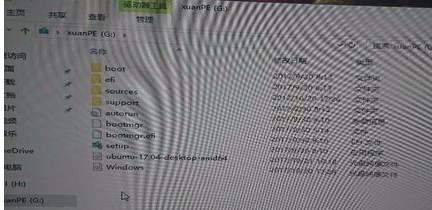
2、重启后,选择你的u盘,没什么问题的话,会进入win10的安装界面。不如就检查BIOS是否支持uefi或者是否启动uefi。
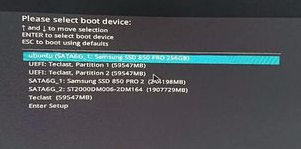
3、进入安装界面,随自己喜好选择。

4、选择需要安装的win10系统版本。
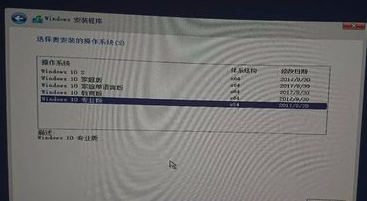
5、选择分区,如果有需要进行分区的可以看这篇硬盘分区,小编教你硬盘怎么分区 。

6、接下来就是等待安装结束后重启即可。
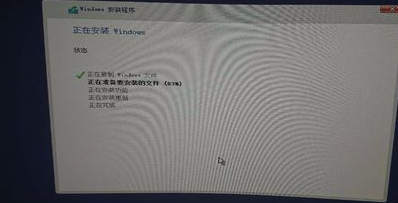
以上就是使用uefi的BIOS进行安装win10的操作步骤,是不是很简单。快看看你电脑的BIOS是不是也支持uefi,可以更快捷的安装系统哦。
 有用
26
有用
26


 小白系统
小白系统


 1000
1000 1000
1000 1000
1000 1000
1000 1000
1000 1000
1000 1000
1000 1000
1000 1000
1000 1000
1000猜您喜欢
- win10系统点击睡眠后又迅速自动唤醒怎..2020/12/17
- win10系统怎么激活的教程2022/03/23
- win10家庭版怎么升级win10专业版..2022/12/31
- 如何阻止win10右下角弹出广告教程分享..2021/07/25
- hp平板装系统的详细教程2021/06/04
- 讲解从u盘安装win10怎么安装..2019/04/02
相关推荐
- 华为平板电脑如何安装win10系统..2020/06/18
- 自己如何重装电脑win10系统的详细介绍..2021/05/24
- 小编教你win10怎么更新升级2017/10/23
- 联想win10系统重装教程图解2022/01/25
- 小白系统Windows10u盘重装教程..2022/08/01
- win10合上盖子再打开黑屏的解决方法..2022/02/24

















